Hướng dẫn chi tiết cách xóa chữ ký số trên file PDF bằng Adobe Acrobat Pro DC, Foxit PDF Editor, hoặc dùng các công cụ trực tuyến giúp bạn chỉnh sửa hoặc tái sử dụng tài liệu đã ký. Tham khảo ngay.
Xem thêm:
1. Điều kiện để xóa chữ ký số trên file PDF
Để xóa chữ ký số trên file PDF, bạn cần đáp ứng các điều kiện sau:
- Có quyền chỉnh sửa: Tệp PDF không được bảo vệ bằng mật khẩu hoặc các hạn chế chỉnh sửa khác.
- Tệp chưa bị khóa: Tài liệu chưa bị khóa sau khi ký. Chức năng này thường được bật để ngăn chặn việc chỉnh sửa sau khi ký.
- Có chứng thư số tương ứng: Bạn phải có chứng thư số (USB token) đã được sử dụng để ký tài liệu.
- Sử dụng phần mềm phù hợp: Cần dùng các phần mềm chuyên dụng như Adobe Acrobat Pro DC hoặc các công cụ trực tuyến có chức năng xóa chữ ký số.
2. Cách xóa chữ ký số trên file PDF
Cách 1: Xóa chữ ký số trên file PDF bằng Foxit PDF Editor
Để xóa chữ ký số trên file PDF bằng Foxit PDF Editor, bạn cần sử dụng phiên bản trả phí. Foxit Reader miễn phí không hỗ trợ tính năng này.
Các bước thực hiện như sau:
- Bước 1: Mở file: Mở tệp PDF của bạn bằng Foxit PDF Editor.
- Bước 2: Truy cập tab Protect: Chọn thẻ “Protect” trên thanh công cụ.
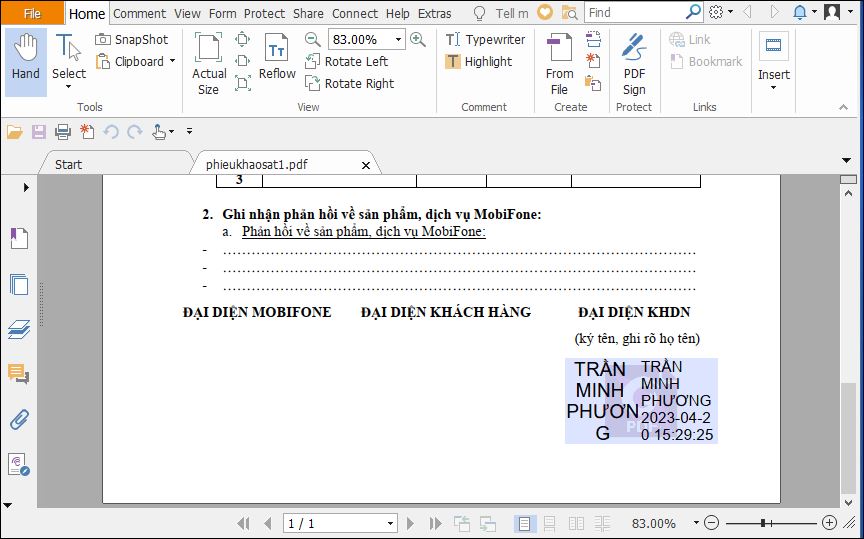
- Bước 3: Quản lý chữ ký: Tìm và nhấp vào mục “Manage Signatures” (Quản lý chữ ký).
- Bước 4: Xóa chữ ký: Bạn sẽ thấy danh sách các chữ ký trên tài liệu. Chọn chữ ký số mà bạn muốn xóa, nhấp chuột phải và chọn “Clear Signature” (Xóa chữ ký).
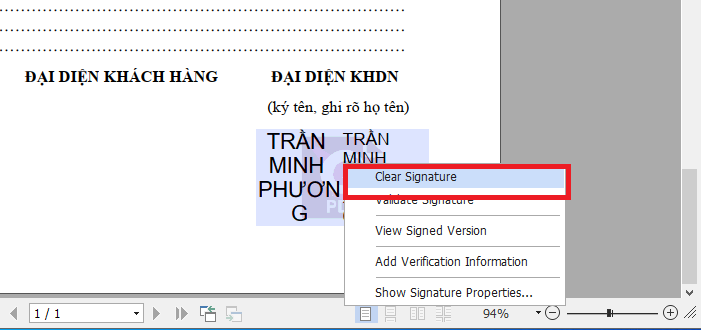
- Bước 5: Lưu file: Lưu tệp để hoàn tất quá trình.
Cách 2: Sử dụng Adobe Acrobat Pro DC xóa chữ ký số trên file PDF
Adobe Acrobat Pro DC là một trong những phần mềm mạnh mẽ nhất để xử lý các tệp PDF, bao gồm cả việc quản lý chữ ký số.
Các bước thực hiện:
- Bước 1: Mở file PDF: Mở tệp PDF của bạn bằng Adobe Acrobat Pro DC.
- Bước 2: Chọn chữ ký số: Tìm vị trí của chữ ký số trên tài liệu. Bạn có thể click chuột phải vào chữ ký số đó.
- Bước 3: Xóa chữ ký: Một menu ngữ cảnh sẽ xuất hiện. Chọn tùy chọn “Clear Signature” hoặc “Xóa Chữ ký” để xóa chữ ký số khỏi tài liệu.
- Bước 4: Lưu file: Sau khi xóa, bạn cần lưu lại tệp PDF để áp dụng thay đổi. Bạn có thể chọn “File” > “Save As” để lưu tệp dưới một tên mới nếu cần.
Cách 3: Xóa chữ ký số trong file PDF online
Nếu bạn không có Adobe Acrobat Pro DC, bạn có thể sử dụng các công cụ trực tuyến. Tuy nhiên, hãy cẩn thận khi sử dụng các dịch vụ này, đặc biệt với các tài liệu quan trọng hoặc nhạy cảm.
Các bước thực hiện:
- Bước 1: Tải file lên: Truy cập một trang web cung cấp dịch vụ xóa chữ ký số PDF, chẳng hạn như PDF2GO hoặc Smallpdf. Tải tệp PDF của bạn lên trang web.
- Bước 2: Xóa chữ ký: Sau khi tệp được tải lên, công cụ sẽ hiển thị các tùy chọn chỉnh sửa. Tìm và chọn tính năng để xóa chữ ký (có thể được đặt tên là “Clear Signature” hoặc tương tự).
- Bước 3: Tải xuống: Sau khi quá trình hoàn tất, bạn có thể tải xuống tệp PDF đã được xóa chữ ký số.
3. Lưu ý khi xóa chữ ký số trên file PDF
Một số lưu ý khi bỏ chữ ký số trên file PDF:
- Không phải mọi chữ ký đều có thể xóa: Một số chữ ký số được khóa để ngăn chặn việc chỉnh sửa hoặc xóa. Trong trường hợp này, bạn sẽ không thể xóa chữ ký số bằng các phương pháp thông thường.
- Hậu quả pháp lý: Việc xóa chữ ký số có thể làm mất đi giá trị pháp lý của tài liệu. Hãy chắc chắn rằng bạn có quyền và lý do chính đáng để thực hiện thao tác này.
Hy vọng, với những thông tin bài viết cung cấp đã giúp bạn xóa chữ ký số trên file PDF thành công. Nếu có bất cứ thắc mắc nào hãy liên hệ với chúng tôi để được giải đáp.
MISA eSign – Đơn vị cung cấp chữ ký số uy tín
- Trụ sở chính: Tầng 9 Tòa nhà Technosoft, phố Duy Tân, Phường Cầu Giấy, Hà Nội
- Hotline: 0904885833
- Email: [email protected]
- Đăng ký nhận tư vấn mua hàng: Tại đây

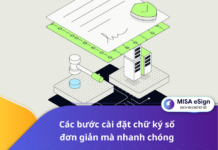






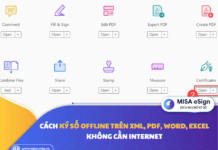
![[Tải ngay] Mẫu sổ đăng ký mẫu chữ ký của doanh nghiệp CHUẨN NHẤT mẫu sổ đăng ký chữ ký](/wp-content/uploads/2025/10/mau-so-dang-ky-mau-chu-ky-218x150.png)



 024 3795 9595
024 3795 9595 https://www.misa.vn/
https://www.misa.vn/









